Додаток IPTV для (ТВ і ТВ-приставок) Android
WPTV Box - це додаток для перегляду IPTV на пристроях, що працюють під управлінням ОС Android. Це можуть бути смартфони, планшети, медіаплеєри і навіть телевізори!
Цей додаток адаптовано в першу чергу для ТВ і ТВ-приставок, але може також працювати на смартфонах або планшетах.
Увага! Для роботи програми необхідно, щоб Ваш пристрій був підключений до мережі компанії «Дикий Сад». На Вашому пристрої повинна бути встановлена OS Android 5.0 або пізніша версія.
Активація послуги TV відбудеться автоматично при першому запуску додатка. Якщо на момент активації у Вас немає зареєстрованих STB(звичайний пакет без ТБ), то послуга доступна протягом 2 тижнів у тестовому перегляді. По закінченні цього часу послуга відключиться. Якщо Ви бажаєте продовжити користуватися послугою - необхідно перейти на пакет "TБ + ", кнопка для переходу буде доступна в Особистому кабінеті або через оператора.
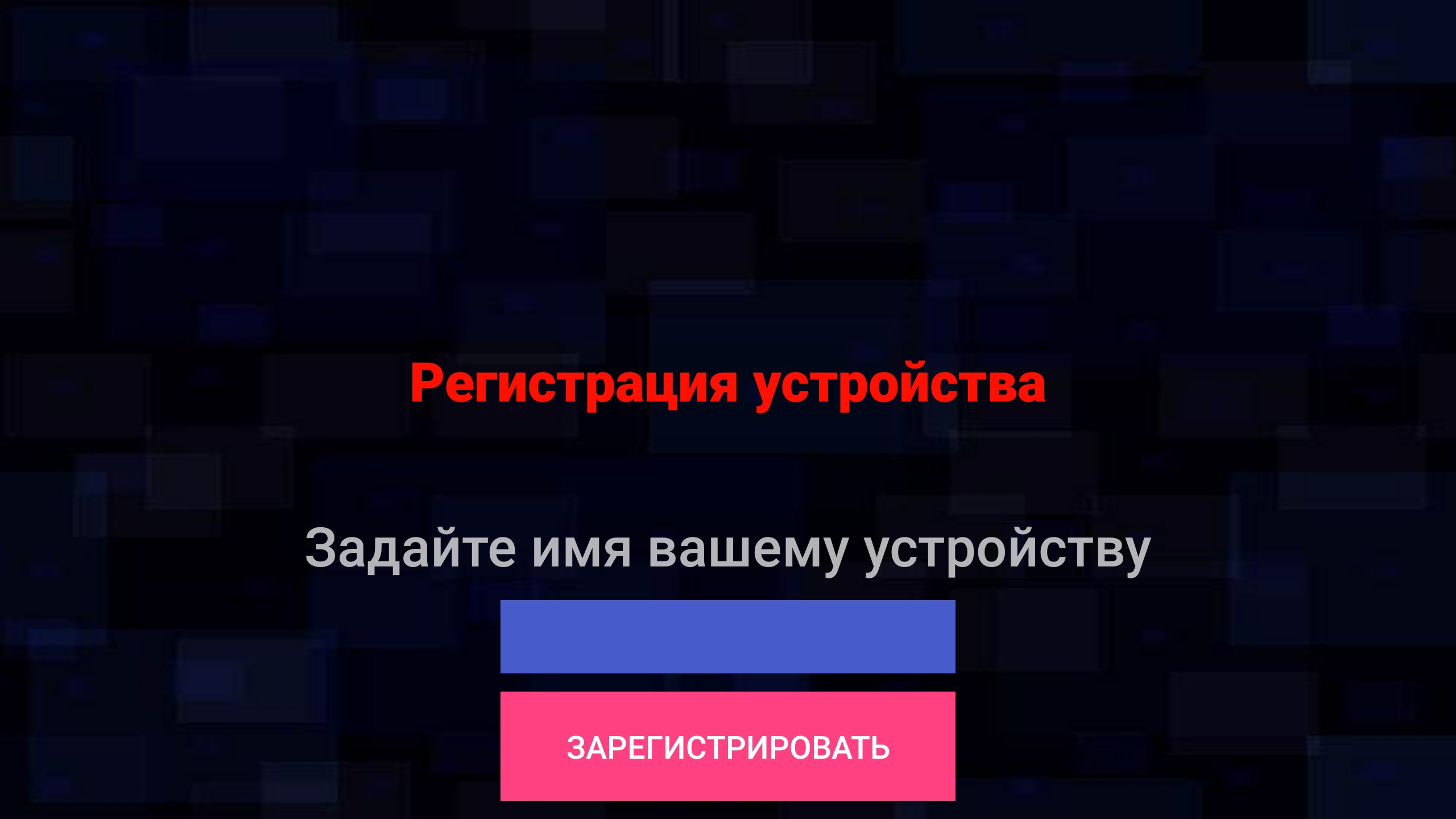
При першому запуску за допомогою цього пристрою, необхідно задати довільне ім'я для профілю. Якщо у вас вже є профілі інших пристроїв (ТВ приставок), можна вибрати, з якого профілю перенести
налаштування.
Екран можна умовно розділити на 2 частини. У верхній частині розташовано функціональне меню програми, нижче - список категорій або власне, телеканалів чи телепрограма.



Управління додатком.
Залежно від типу Вашого пристрою і підключених до нього гаджетів (органів управління) переміщення по пунктах меню, категоріям телеканалів, телеканалам і телепрограмі здійснюється за допомогою тачскріну, пульта дистанційного керування (ПДК) або миші. До одного пристрою може бути підключено кілька гаджетів і вони будуть працювати незалежно один від одного.
Прокрутка і навігація
Свайп - це жест на екрані смартфона, при якому Ви прикладаєте палець або стилус до екрану і, не відриваючи, проводите їм в потрібну сторону. Також можна зімітувати свайп за допомогою миші - натискаєте ліву кнопку миші і рухаєте курсор.
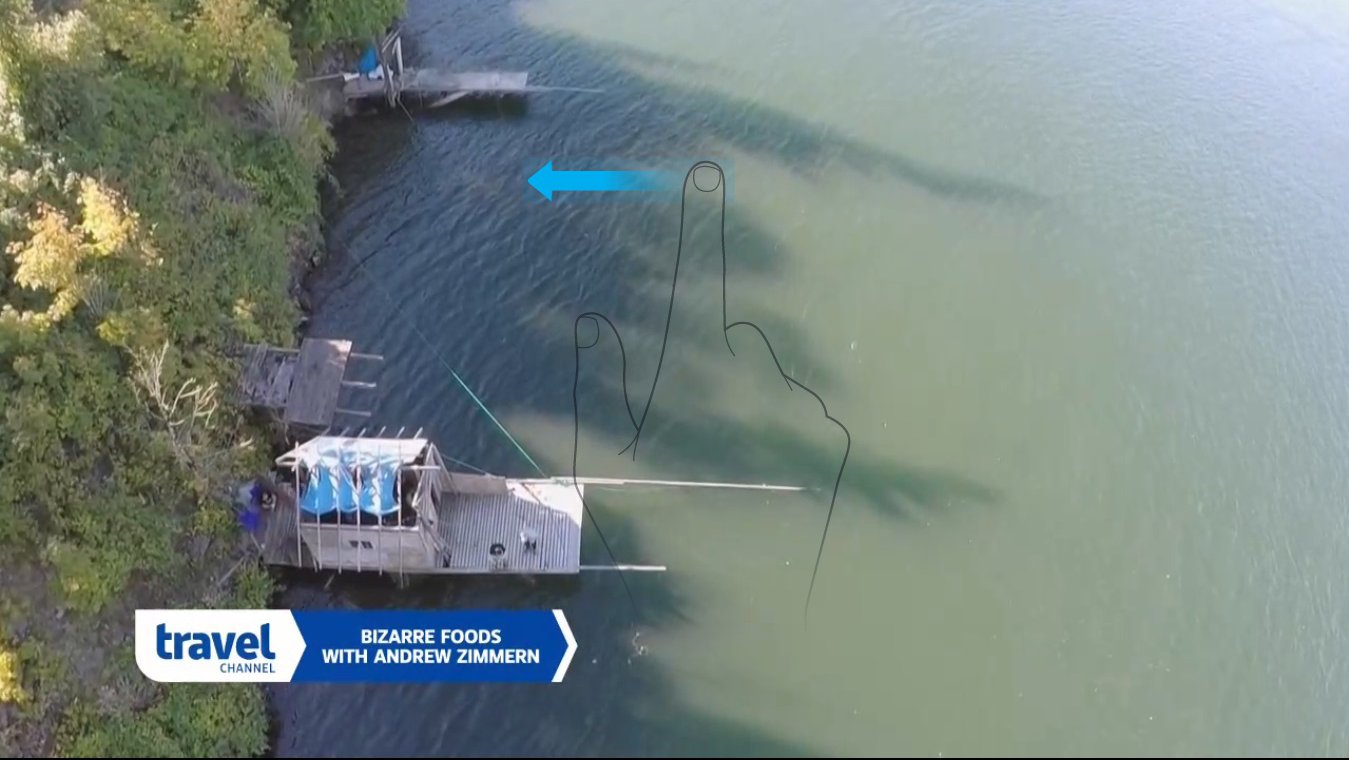
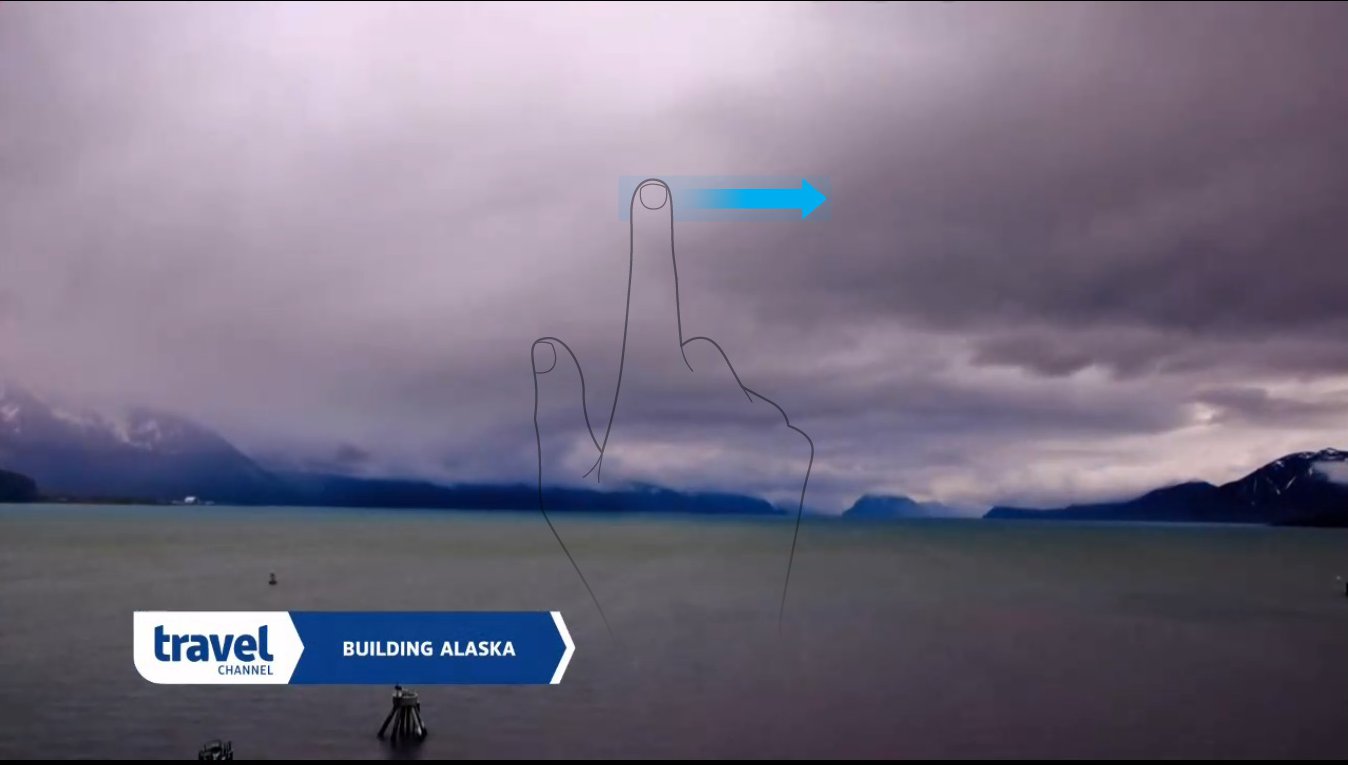
Також можна здійснювати прокрутку списку телеканалів і телепрограм за допомогою колеса прокрутки миші або натискаючи ліву кнопку миші і переміщуючи курсор в напрямку «вгору-вниз»
Кнопки курсору на ПДУ
Свайп вліво / вправо виконує ту саму дію, що і кнопки вліво / вправо на ПДУ.
кнопки вибору
Вибір потрібного об'єкту здійснюється за допомогою:
Одноразового натискання пальцем або стилусом (тап) на екрані смартфона або планшета
Клік лівою клавішею миші
Кнопки ОК або Стрілки вправо на ПДУ
* Для виділення без відтворення можна використовувати подвійний тап/клік
Повернення здійснюється за допомогою:
Кнопка Back на смартфоні або планшеті
Клік правою клавішею миші
Кнопка Back (вона ж Return) або Стрілка вліво на ПДУ
Також для вибору потрібного телеканалу можна використовувати цифрові клавіші на пульті (якщо є).
Перегляд телепередач.
Виберіть одну з категорій телеканалів, виберіть телеканал. Розпочнеться перегляд телепередачі на екрані Вашого пристрою в повноекранному режимі. Якщо в момент відтворення натиснути одну з кнопок вибору, з'явиться OSD-меню, на якому можна подивитися номер, назву, логотип телеканалу, назву і індикатор тривалості поточної телепередачі. Також можна побачити час початку і назву наступної телепередачі.

В режимі повноекранного перегляду Ви можете управляти додатком за допомогою свайпов:
свайп вліво або довгий клік / тап - Ви повернетеся до списку телепрограм і телеканалів на фоні програвання каналу.
кнопка MENU на пульті або довге натискання (більше 2 сек.) на кнопку ОК - викличе контекстне меню, в якому можна подивитися опис передачі, повернутися до списку каналів, змінити аспект зображення і подивитися канали "Зараз дивляться".
свайп вгору / вниз, кнопка Стрілка вгору / вниз на ПДУ - переключитися на наступний або попередній телеканал.
Кнопка ОК при відображенні OSD поставить відтворення на паузу, повторне натискання - зніме з паузи.
Довге натиснення кнопки Back, подвійне натискання кнопки Back або подвійний клік / тап перерве перегляд і поверне вас до списку каналів.
Коротке натискання кнопки Back перемкне на канал, який ви дивилися до цього.
- зупинить відтворення і поверне Вас до списку каналів.
Якщо до Вашого пристрою приєднано ПДУ, то ви можете управляти гучністю відтворення кнопками «вправо / вліво» чи кнопками регулювання гучності.
Перегляд телепередач в запису.
Для всіх телеканалів ведеться запис мовлення трансляцій (функціонал Timeshift). Тривалість запису трансляцій обмежена 30-ма хвилинами, але для деяких каналів, їх назви написані жовтим кольором, записується трансляція за останні дві доби.
Якщо у Вас пульт-натисніть кнопку Вправо, якщо у вас мишка або тачскрін- спершу виділіть необхідний канал подвійним кліком / тапом, потім виконайте свайп вправо, щоб відобразити телепрограму.
Далі перемістіть курсор на одну із записаних телепередач (вони також виділені жовтим кольором) і натисніть кнопку вибору. Розпочнеться відтворення записаної телепередачі в повноекранному режимі.
Функціонал Timeshift також надає можливість перемотування. Щоб перемотати записану трансляцію викличте OSD-меню натисканням кнопки вибору. Встановіть інтервал перемотування, вибравши одне з фіксованих значень за допомогою кнопок «вгору / вниз» на екрані або ПДУ. Потім перемотайте запис телепередачі кнопками «вліво / вправо».


Використання функціонального меню.
Доступ до багатьох функцій програми реалізований за допомогою верхнього меню.
Верхнє функціональне меню.
Доступ до верхнього меню можна відкрити в будь-якому режимі роботи програми, крім режиму повноекранного перегляду. Залежно від типу Вашого пристрою для доступу до меню потрібно натиснути кнопку MENU на пульті,
виконати тап або клік лівою клавішею миші на іконці меню. Щоб вибрати пункт кнопками ПДУ- використовують кнопки вліво / вправо, активувати- натисніть кнопку ОК на обраному пункті меню.
Верхнє функціональне меню складається з 8ми пунктів:
Опис передачі (якщо є)
Зараз дивляться. Список 20-ти найпопулярніших телеканалів на поточний момент з можливістю переходу до перегляду одного з телеканалів
Закладки Timeshift. Список телепередач в запису, які Ви дивилися за останні 2і доби, для повторного переходу до них
Нагадування. Список встановлених Вами нагадувань про майбутні передачі з можливістю видалення (довгим натисканням ОК)
Повідомлення. Список вхідних повідомлень
Пошук передач по телепрограмі, по всіх каналах (потрібно вводити цілі слова)
Включення / відключення режиму сортування списку передач в будь-якій категорії
Налаштування. Ви можете змінити шпалери та пінкод на закриті (Вами) канали. Пінкод за замовчанням - 1111
Для виходу з верхнього меню натисніть кнопку MENU або Вниз або кнопку скасування
Вибране і Закриті.
При відображенні списку каналів, довге натискання ОК або довгий тап / клік викличе контекстне меню, де можна вибрати-додати даний канал в "Вибране" або "Закриті" (запаролений доступ).
Повторне дію прибирає канал з цих категорій.
Перебуваючи в категорії "Вибране" або "Закриті", довге натискання, також прибирає канал з цього списку.
Установка нагадування про майбутню передачу.
Відкривши список "Програми передач", можна встановити нагадування (на передачу, яка ще не почалася) "Довгим натисканням". Повторну дію прибирає нагадування.
Коротке натискання, запускає перегляд, якщо передача є в запису (позначена жовтим кольором).
Вийти зі списку програми передач можна кнопкою "Ліворуч" або "Back" або "Жестом вліво" (для тачскріном і мишки).
Сортування списку телеканалів.
У верхньому меню натисніть пункт "Сортування" - включення / вимикання режиму сортування списків каналів в будь-які категорії. Сам список категорій не має функції сортування.
Перейшовши до вмісту будь-якої категорії і включивши "Сортування", можна-"коротким натисканням" відзначити канали та перемістившись в потрібну вам позіцію - "Довгим натисненням" помістити сюди виділені канали.
Процес можна повторювати скільки завгодно раз, до досягнення потрібного результату. При відключенні сортування, буде поставлено питання про збереження змін.
Відключити сортування можна кнопками скасування або повторно вибрати пункт "Сортування" в верхньому меню.